Editarea documentelor poate fi o sabie cu două tăişuri în multe situaţii. În special atunci când ai informaţii confidenţiale într-un document Word, probabil doreşti să te asiguri că acesta nu va fi modificat neintenţionat. În acest ghid vei învăţa cum să protejezi eficient un document Word. Acest lucru este deosebit de util atunci când trimiţi un document cuiva şi nu doreşti ca modificările să fie făcute, astfel încât conţinutul original să rămână intact. Hai să trecem direct la paşii necesari.
Informaţii cheie
- Poţi restricţiona editarea unui document Word prin diferite opţiuni.
- Se poate utiliza o parolă pentru a bloca accesul la modificări.
- Se pot face excepţii pentru anumiţi utilizatori.
Ghid pas cu pas
Pasul 1: Deschide meniul "Revizuire"
Pentru a proteja un document Word împotriva modificărilor nedorite, trebuie să deschizi mai întâi meniul "Revizuire". Acesta este primul pas pentru activarea limitărilor de editare. Veţi găsi meniul în partea de sus a Word-ului.
Pasul 2: Restricţionează editarea
În meniul "Revizuire", vei merge la opţiunea "Restricţionează editarea". Dacă faci clic pe aceasta, se va deschide un nou meniu în partea dreaptă, în care poţi face diferite setări pentru a activa protecţia.
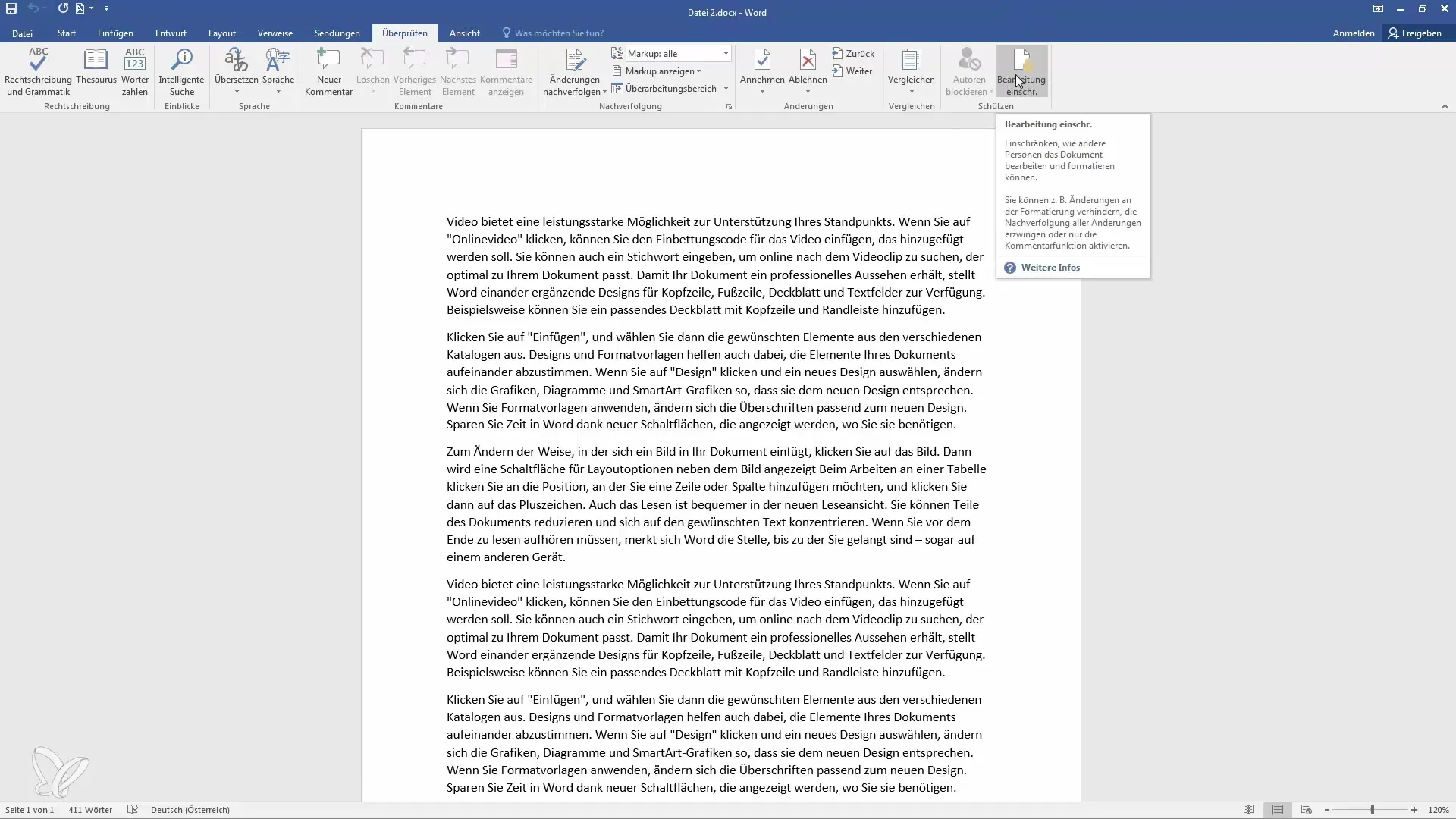
Pasul 3: Selectează limitările de editare
Acum poţi decide ce tipuri de modificări să fie permise în document. Ai opţiunea de a alege între diferite setări, cum ar fi permiterea modificărilor, completarea formularelor sau editarea comentariilor. Dacă doreşti să faci documentul complet protejat împotriva scrisului, selectezi "Nu se permit modificări".
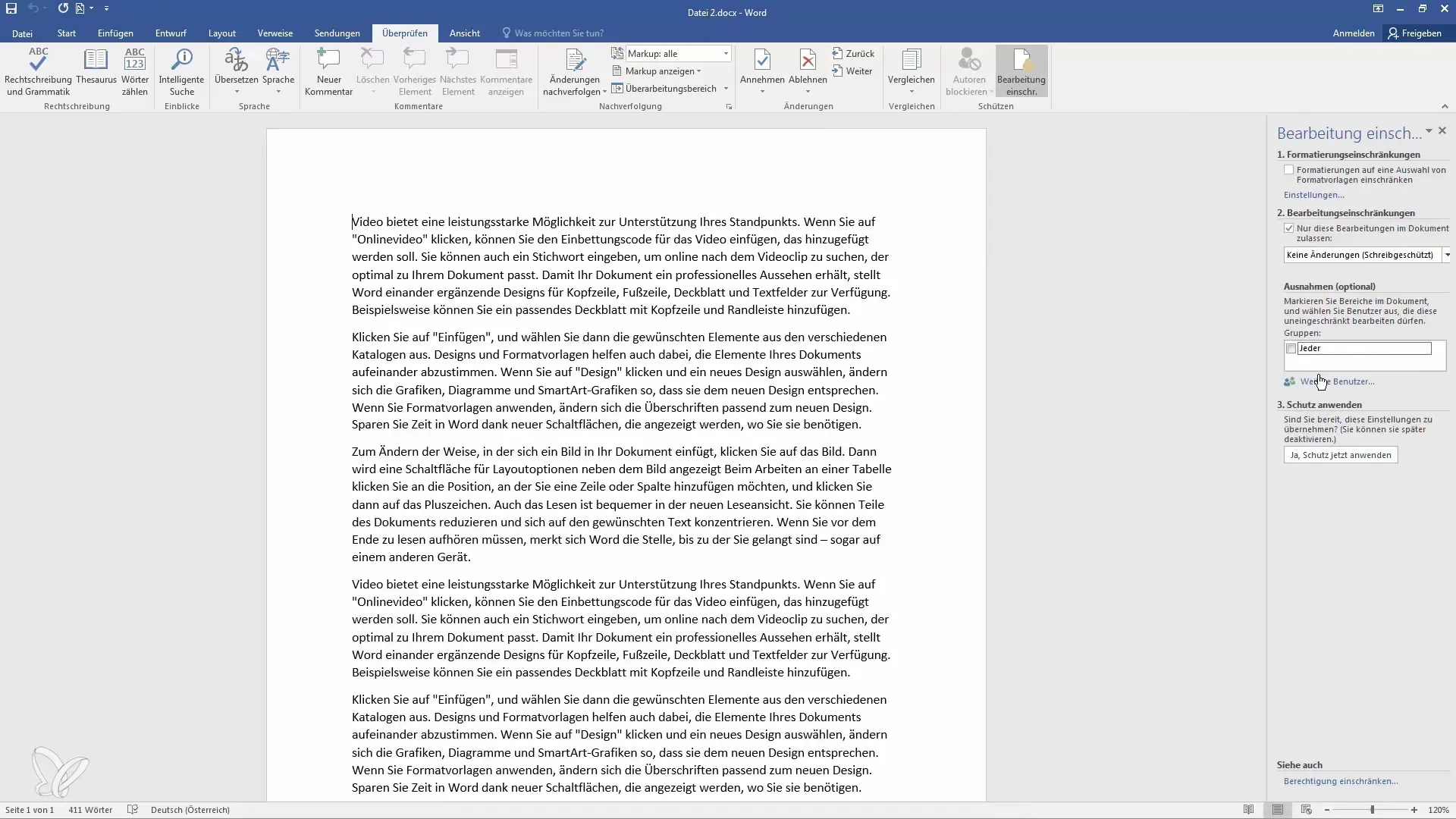
Pasul 4: Adaugă excepţii
O funcţionalitate utilă este posibilitatea de a adăuga excepţii pentru anumiţi utilizatori. Poţi specifica aici adrese de e-mail sau utilizatori din aceeaşi domeniu care totuşi sunt autorizaţi să facă modificări. Acest lucru este util dacă doreşti să trimiţi documentul mai multor persoane, unde unii trebuie să aibă dreptul de a edita.
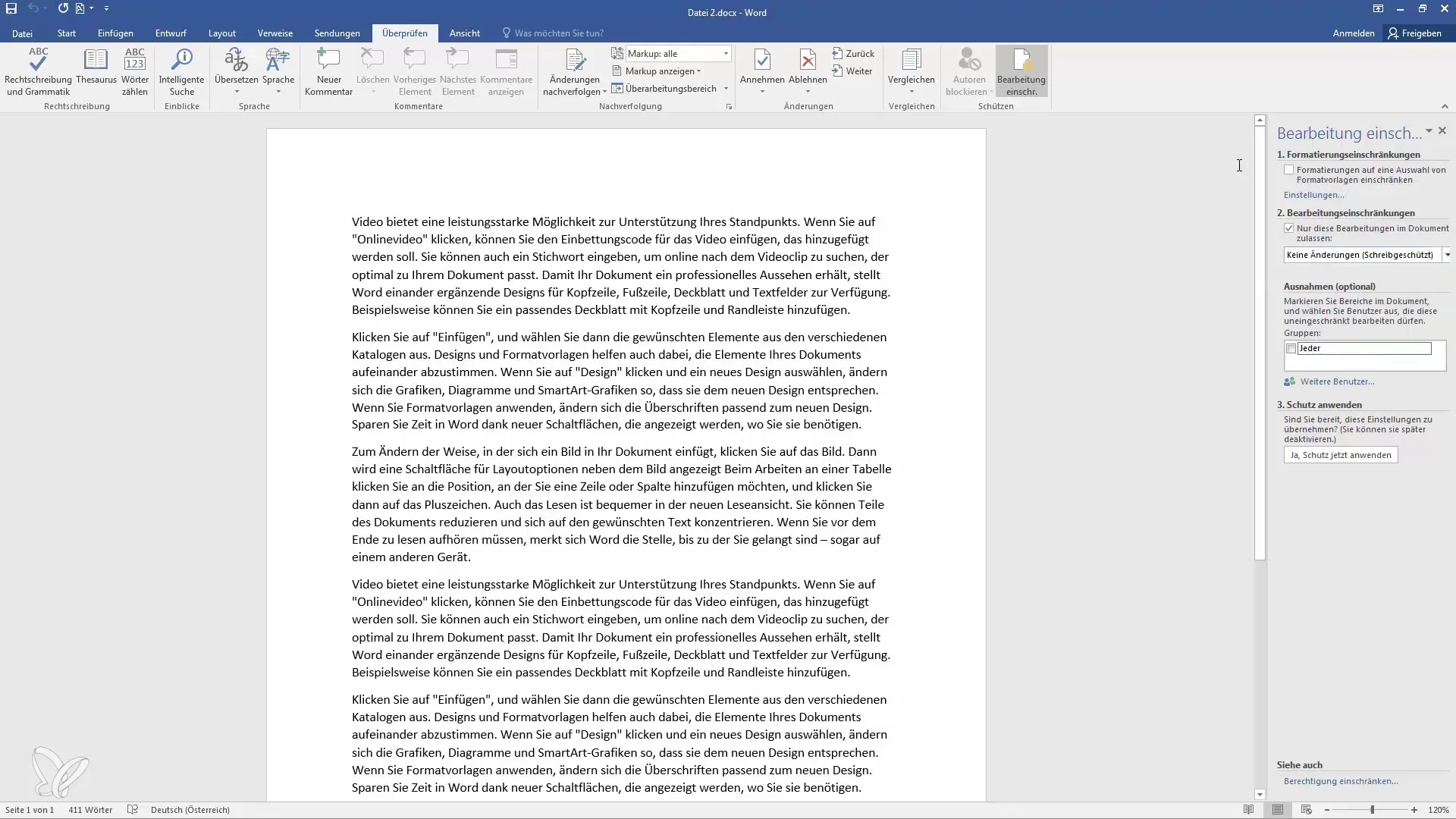
Pasul 5: Aplică protecţia
După ce ai făcut setările, trebuie să activezi protecţia. Dă clic pe "Da, aplică protecţia". Aici vei fi rugat să setezi o parolă. Notează bine această parolă, deoarece va fi necesară pentru editarea ulterioară a documentului.
Pasul 6: Salvează documentul
După ce ai setat parola, salvează documentul. Pentru ca protecţia să fie activată, este important să salvezi corect documentul. Verifică după salvare dacă modificările au fost preluate corect.
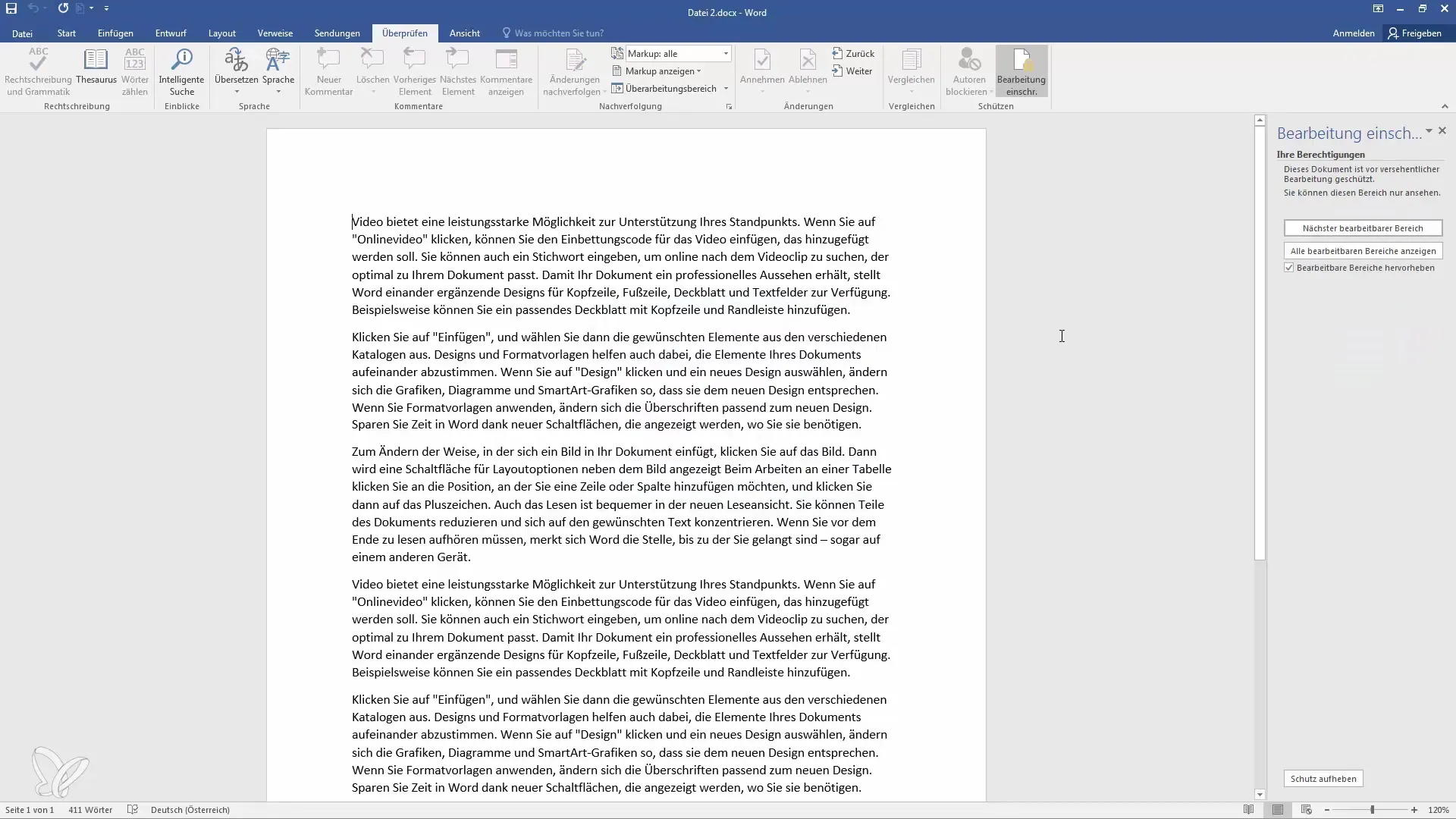
Pasul 7: Verificarea protecţiei
Testarea este un pas important. Încearcă să editezi documentul făcând clic într-un loc oarecare. Dacă protecţia este configurată corect, va apărea un mesaj care te informează că nu poţi face modificări.
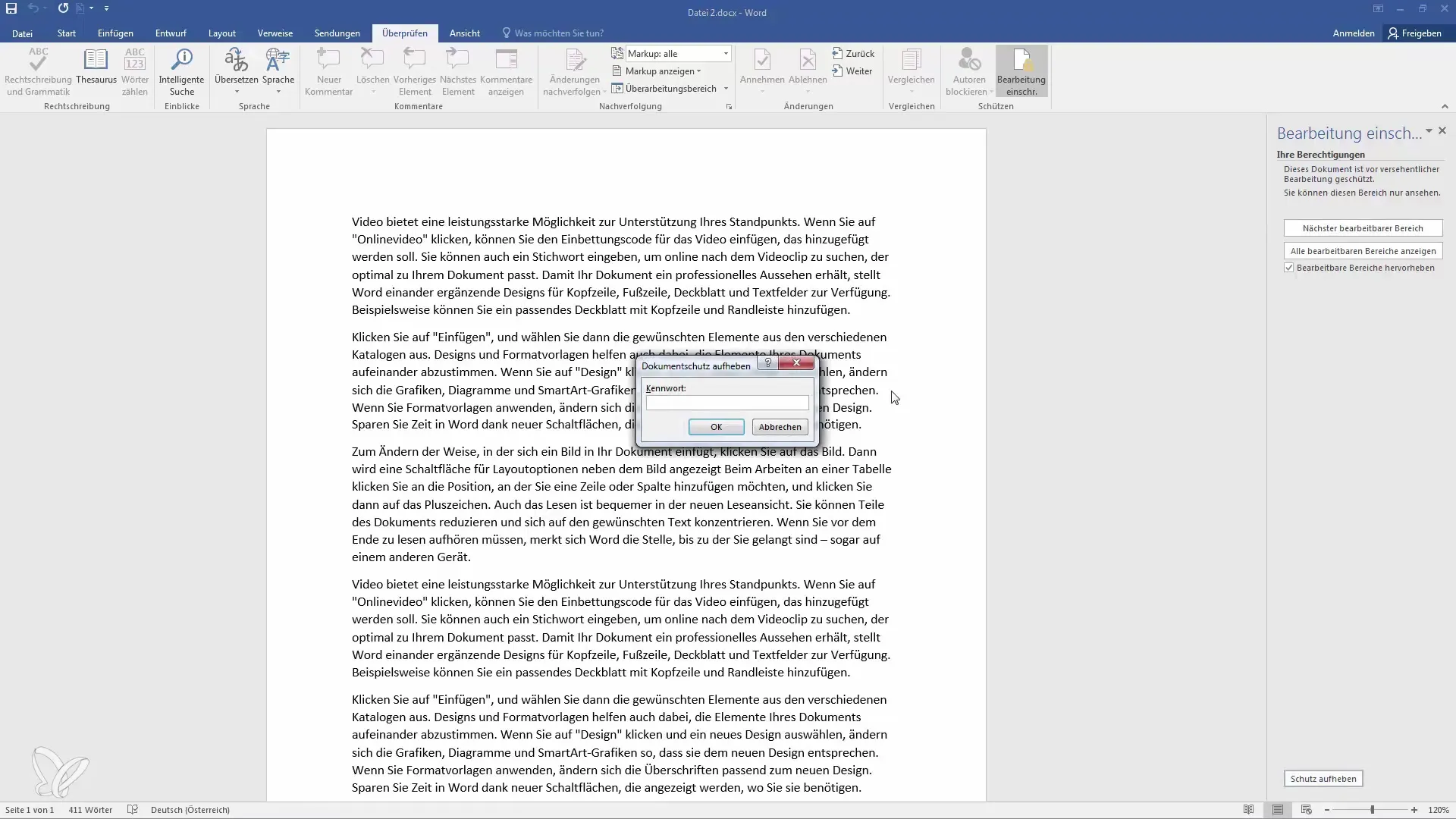
Pasul 8: Dezactivează protecţia
Dacă doreşti să continui editarea documentului, trebuie să dezactivezi protecţia. Revino la meniul "Revizuire" şi alege opţiunea "Dezactivează protecţia". Acum poţi face modificări în document.
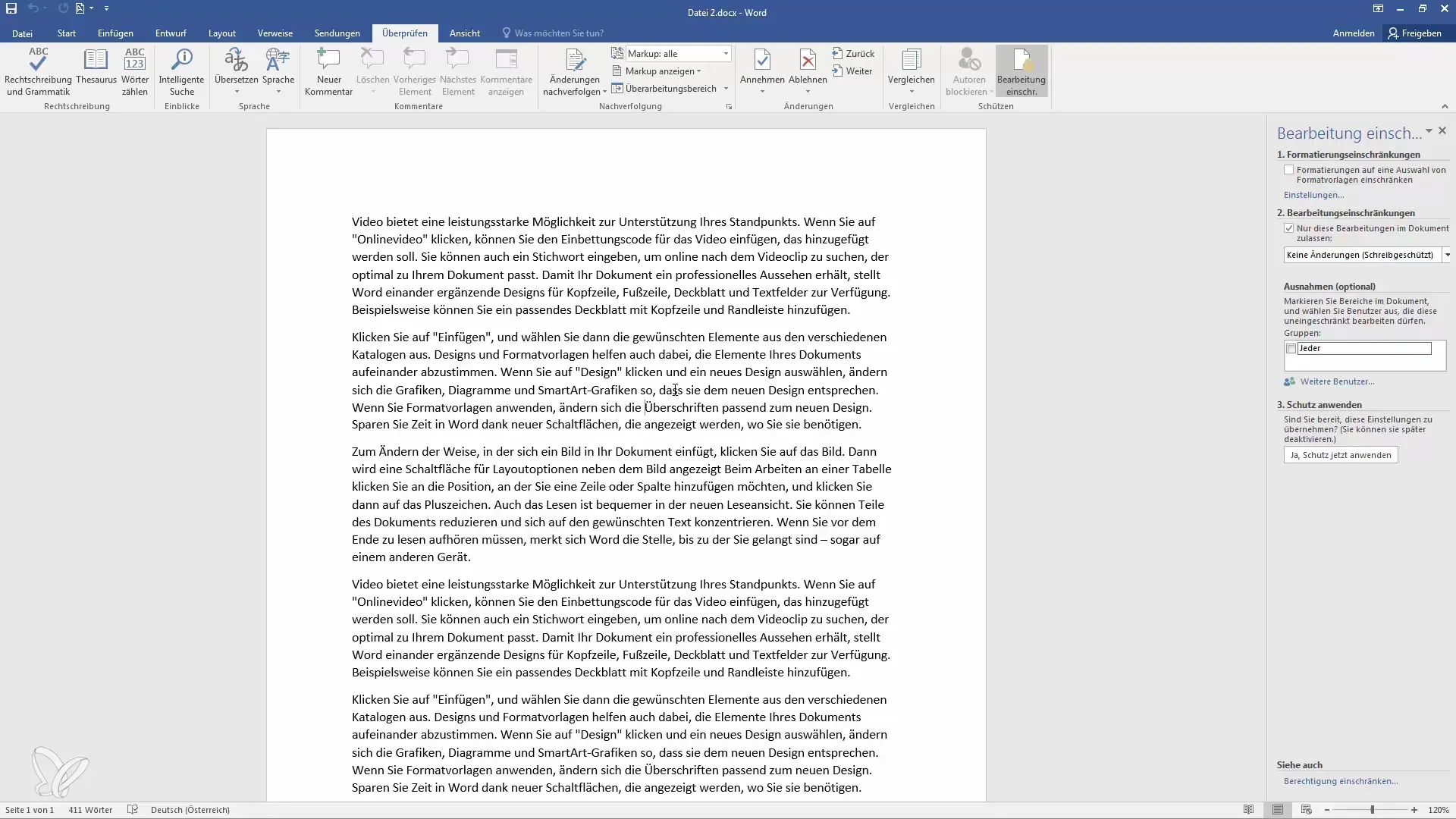
Pasul 9: Salvează din nou documentul
După ce ai efectuat modificările dorite, nu uita să salvezi din nou documentul. Astfel te asiguri că toate ajustările sunt păstrate.
Rezumat
Prin acest ghid pas cu pas ai învăţat cum să protejezi un document Word împotriva modificărilor nedorite. Prin aplicarea corectă a restricţiilor de editare şi prin setarea unei parole, te asiguri că documentele tale rămân în starea lor originală atunci când le trimiţi sau le partajezi. Această metodă este deosebit de importantă pentru date sensibile, cum ar fi CV-urile sau alte documente personale pe care nu doreşti să le vezi modificate.
Întrebări frecvente
Cum pot seta o parolă pentru documentul meu Word?Puteți seta o parolă accesând meniul "Revizuire" și selectând "Restricționare editare", apoi activând protecția. Veți fi întrebat să introduceți o parolă.
Pot permite anumitor persoane să editeze?Da, puteți defini utilizatori care să fie exceptați de restricțiile de editare, introducându-și adresele de email în secțiunea corespunzătoare.
Ce se întâmplă dacă uit parola?Dacă uitați parola, va fi dificil să reveniți la editarea documentului, deoarece nu veți putea efectua modificări fără a dezactiva protecția.
Dacă protecția a fost dezactivată, pot face modificări?Da, pentru a face modificări, trebuie să dezactivați protecția. Acest lucru se poate face din meniul "Revizuire".
Aceste măsuri de protecție sunt 100% sigure?Protecția asigură faptul că cineva nu poate edita documentul fără voie, dar nu protejează împotriva copierii sau creării unui nou document bazat pe conținutul acestuia.


